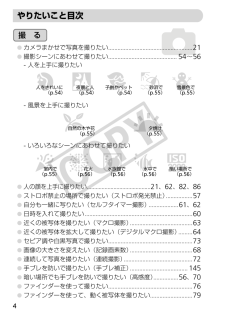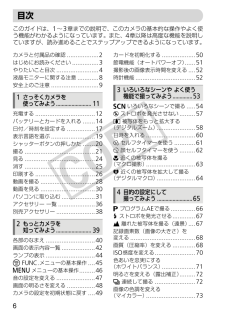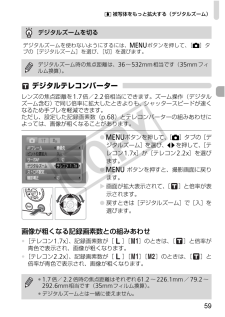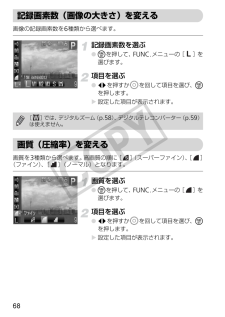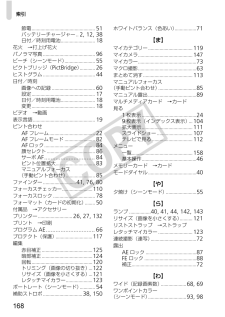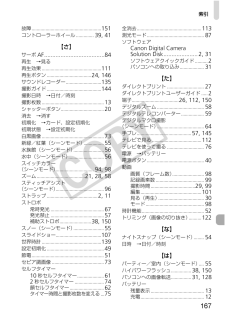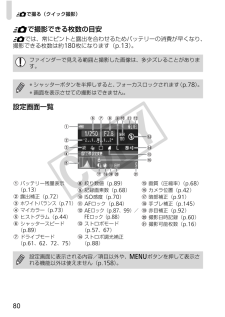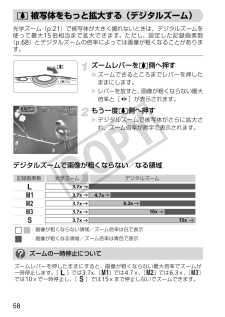Q&A
取扱説明書・マニュアル (文書検索対応分のみ)
"画素数"1 件の検索結果
"画素数"10 - 20 件目を表示
全般
質問者が納得旅行の風景メインということでしたら、920ISがお勧めです。やはり広角28mm相当のレンズは便利ですよ。画質もA4程度のプリントであれば、3000ISとの違いはわからないと思います。
画素数は1000万画素があれば充分だと思います。A3以上にプリントしないのであれば、それ以上あってもファイルサイズが重たくなるだけですし、ノイズも多くなるので逆にお勧めできませんね。
6091日前view82
4やりたいこと目次4●カメラまかせで写真を撮りたい................................................. .....21●撮影シーンにあわせて撮りたい............................................54~56-人を上手に撮りたい-風景を上手に撮りたい-いろいろなシーンにあわせて撮りたい●人の顔を上手に撮りたい...........................................21、62、82、86●ストロボ禁止の場所で撮りたい(ストロボ発光禁止).................57●自分も一緒に写りたい(セルフタイマー撮影) ...................61、62●日時を入れて撮りたい..................................................... ................60●近くの被写体を撮りたい(マクロ撮影)........................................63●近くの被写体を拡大して撮りたい(デジタルマクロ撮影...
6目次このガイドは、1~3章までの説明で、このカメラの基本的な操作やよく使う機能がわかるようになっています。また、4章以降は高度な機能を説明していますが、読み進めることでステップアップできるようになっています。カメラと付属品の確認..................2はじめにお読みください...............3やりたいこと目次........................4液晶モニターに関する注意............8安全上のご注意...........................9充電する..................................12バッテリーとカードを入れる.......14日付/時刻を設定する................17表示言語を選ぶ.........................19シャッターボタンの押しかた.......20撮る........................................21見る........................................24消す.........................
i 被写体をもっと拡大する(デジタルズーム)59 デジタルテレコンバーターレンズの焦点距離を1.7倍/2.2倍相当にできます。ズーム操作(デジタルズーム含む)で同じ倍率に拡大したときよりも、シャッタースピードが速くなるため手ブレを軽減できます。ただし、設定した記録画素数(p.68)とテレコンバーターの組みあわせによっては、画像が粗くなることがあります。● nボタンを押して、[4]タブの[デジタルズーム]を選び、qrを押して、[テレコン1.7x]か[テレコン2.2x]を選びます。● nボタンを押すと、撮影画面に戻ります。w 画面が拡大表示されて、[ ]と倍率が表示されます。● 戻すときは[デジタルズーム]で[入]を選びます。画像が粗くなる記録画素数との組みあわせ*[テレコン1.7x]、記録画素数が[ ][ ]のときは、[ ]と倍率が青色で表示され、画像が粗くなります。*[テレコン2.2x]、記録画素数が[ ][][ ]のときは、[]と倍率が青色で表示され、画像が粗くなります。デジタルズームを切るデジタルズームを使わないようにするには、nボタンを押して、[4]タブの[デジタルズーム]を選び、[切]を選びます。デジ...
68記録画素数(画像の大きさ)を変える画像の記録画素数を6種類から選べます。記録画素数を選ぶ● mを押して、FUNC.メニューの[ ]を選びます。項目を選ぶ● qrを押すかAを回して項目を選び、mを押します。w 設定した項目が表示されます。画質(圧縮率)を変える画質を3種類から選べます。高画質の順に[](スーパーファイン)、[](ファイン)、[](ノーマル)となります。画質を選ぶ● mを押して、FUNC.メニューの[ ]を選びます。項目を選ぶ● qrを押すかAを回して項目を選び、mを押します。w 設定した項目が表示されます。[]では、デジタルズーム(p.58)、デジタルテレコンバーター(p.59)は使えません。
画質(圧縮率)を変える69記録画素数と画質を選ぶときの目安*表内の数値は当社測定条件によるもので、被写体やカードの銘柄、カメラ設定などにより変わります。*有効数字の3桁目を四捨五入して表記しています(CIPAガイドライン準拠)。用紙サイズに対する目安●[ ]は、電子メールで画像を送るときなどに適しています。●[ ]はワイドサイズ用紙用です。記録画素数(ピクセル)画質1画像の容量(約・KB)1枚のカードで撮影できる枚数32MB(付属品)2GB 8GB(ラージ)15M*/4416×33126348 4 306 12273759 7 516 20631797 16 1059 4234(ミドル1)9M/3456×25923888 7 499 19962302 12 841 33641100 26 1707 6822(ミドル2)5M/2592×19442503 11 767 30691395 20 1365 5457695 41 2672 10679(ミドル3)2M/1600×12001002 29 1862 7442558 52 3235 12927278 99 6146 24562(スモール)0.3M/640×48
索引168節電..................................................51バッテリーチャージャー..2, 12, 38日付/時刻用電池...........................18花火 →打上げ花火パノラマ写真.........................................96ビーチ(シーンモード)........................55ピクトブリッジ(PictBridge)............26ヒストグラム.........................................44日付/時刻画像への記録 ..................................60設定..................................................17日付/時刻用電池...........................18変更..................................................18ビデオ →動画表示言語................
索引167故障.......................................................151コントローラーホイール..............39, 41【さ】サーボAF.....................................84再生 →見る再生効果...............................................111再生ボタン...................................24, 146サウンドレコーダー............................135撮影ガイド...........................................144撮影日時 →日付/時刻撮影枚数.................................................13シャッターボタン..................................20消去 →消す初期化 →カード、設定初期化初期状態 →設定初期化白黒画像.............................
42画面の表示内容一覧撮影時(情報表示あり)*[]:通常、[]:右側が下、[]:左側が下撮影時にカメラの向きを検知して最適な撮影ができるよう制御され、再生時には、カメラが縦向きでも横向きでも、画像が自動的に回転して正位置で見ることができます。ただし、カメラを真上や真下に向けると正しく検出できないことがあります。表示の切り換え画面表示の切り換えは、lボタンを押しておこないます。露出補正(p.72)ホワイトバランス(p.71)マイカラー(p.73)ストロボ調光補正(p.88)/ストロボ発光量(p.90)測光モード(p.87)画質(圧縮率)(p.68)記録画素数 (p.68)ヒストグラム(p.44)デジタルズーム倍率(p.58)/デジタルテレコンバーター(p.59)マクロ(p.63)/遠景(p.67)/マニュアルフォーカス(p.85)ISO感度(p.70)ストロボモード(p.57、67)赤目補正(p.92)ドライブモード(p.61、62、72、75)カメラ位置*バッテリー残量表示(p.13)撮影モードAFフレーム(p.22)スポット測光枠(p.87)AFロック(p.84)暗部補正(p.91)フォルダ作成(p.140...
8で撮る(クイック撮影)808で撮影できる枚数の目安8では、常にピントと露出を合わせるためバッテリーの消費が早くなり、撮影できる枚数は約180枚になります(p.13)。設定画面一覧ファインダーで見える範囲と撮影した画像は、多少ズレることがあります。*シャッターボタンを半押しすると、フォーカスロックされます(p.78)。*画面を表示させての撮影はできません。バッテリー残量表示(p.13)露出補正(p.72)ホワイトバランス(p.71)マイカラー(p.73)ヒストグラム(p.44)シャッタースピード(p.89)ドライブモード(p.61、62、72、75)絞り数値(p.89)記録画素数(p.68)ISO感度(p.70)AFロック(p.84)AEロック (p.87、99)/FEロック(p.88)ストロボモード(p.57、67)ストロボ調光補正(p.88)画質(圧縮率)(p.68)カメラ位置(p.42)暗部補正(p.91)手ブレ補正(p.145)赤目補正(p.92)撮影日時記録(p.60)撮影可能枚数(p.16)設定画面に表示される内容/項目以外や、nボタンを押して表示される機能以外は使えません(p.158)。
58i 被写体をもっと拡大する(デジタルズーム)光学ズーム(p.21)で被写体が大きく撮れないときは、デジタルズームを使って最大15倍相当まで拡大できます。ただし、設定した記録画素数(p.68)とデジタルズームの倍率によっては画像が粗くなることがあります。ズームレバーをi側へ押す● ズームできるところまでレバーを押したままにします。w レバーを放すと、画像が粗くならない最大倍率と[ ]が表示されます。もう一度i側へ押すw デジタルズームで被写体がさらに拡大され、ズーム倍率が青字で表示されます。デジタルズームで画像が粗くならない/なる領域ズームの一時停止についてズームレバーを押したままにすると、画像が粗くならない最大倍率でズームが一時停止します。 []では3.7x、[]では4.7x、[]では6.3x、[]では10xで一時停止し、[ ]では15xまで停止しないでズームできます。記録画素数光学ズーム デジタルズーム:画像が粗くならない領域/ズーム倍率は白で表示:画像が粗くなる領域/ズーム倍率は青色で表示3.7x3.7x3.7x3.7x3.7x6.3x10x4.7x15x
- 1